Một trong những thời điểm khó chịu nhất trên thế giới là khi bạn có hàng tấn ảnh để chuyển trên iPhone của mình và nó đã hết dung lượng lưu trữ. Có rất nhiều ảnh trong điện thoại của bạn ngốn dung lượng lưu trữ lớn nhưng bạn không muốn xóa chúng khỏi thiết bị của mình. Vì vậy, lựa chọn duy nhất bạn còn lại là tăng dung lượng lưu trữ của iPhone mà không cần đến nguồn bộ nhớ ngoài.
Điều tốt là bạn có thể nén ảnh trên iPhone và iPad để giảm kích thước ảnh. Điều này sẽ giúp bạn giải phóng dung lượng trên điện thoại và bạn sẽ có thể chào đón nhiều bộ hình ảnh hoàn hảo hơn.
Bài viết này giải thích cách nén ảnh trên iPhone hoặc iPad và xác nhận bộ nhớ trên thiết bị của bạn. Nếu bạn đang lăn tăn về dung lượng bộ nhớ không còn chỗ cho người mới thì đây là hướng dẫn chia sẻ cho bạn nhiều cách nén ảnh.

Thủ thuật nén ảnh trên iPhone và iPad
Không chỉ có một cách duy nhất để nén ảnh của bạn trên iPhone hoặc iPad. Nếu bạn đang tự hỏi làm thế nào để tạo ra nghệ thuật tiết kiệm dung lượng và lưu giữ tất cả các bức ảnh được lưu trên thiết bị của mình, đây là những mẹo dành cho bạn để sử dụng. Mặc dù có khả năng bạn không hài lòng với tất cả chúng, nhưng hy vọng, bạn sẽ tìm ra ít nhất một cách để thoát khỏi tình thế khó xử đó.
Phương pháp 1: Tiết kiệm dung lượng bộ nhớ bằng cách nén ảnh bằng email
Chia sẻ ảnh qua email có thể là một cách nhanh chóng và hiệu quả để tìm kiếm nếu bạn muốn nén kích thước của ảnh và tạo một khoảng trống trong bộ nhớ của thiết bị. Trong khi chia sẻ ảnh qua Thư từ ứng dụng Ảnh , bạn sẽ nhận được lời nhắc yêu cầu bạn chọn kích thước ưu tiên cho các ảnh đã chọn, trong đó bạn cũng sẽ có lựa chọn để giữ kích thước thực. Vì vậy, để nén ảnh, đây có thể là phương pháp dành cho bạn.
Để nén ảnh của bạn qua Thư, bạn có thể làm như sau:
Bước 1: Truy cập ứng dụng Ảnh trên iPhone / iPad của bạn.
Bước 2: Bây giờ bạn có thể vào album chứa ảnh mà bạn muốn nén và chọn chúng.
Bước 3: Sau đó, bạn phải chạm vào biểu tượng Chia sẻ rồi chọn tùy chọn Thư để chia sẻ những bức ảnh đã chọn.
Bước 4: Bây giờ, bạn phải nhập địa chỉ email của mình và chọn kích thước ảnh từ lời nhắc bao gồm Nhỏ, Trung bình, Lớn cùng với kích thước thực tế.
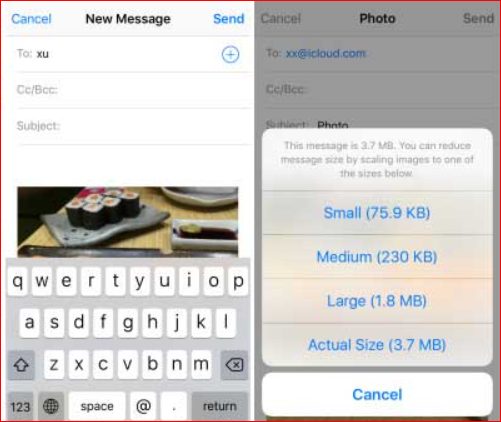
Bước 5: Nhấn nút Gửi và chia sẻ ảnh đã nén vào email của bạn.
Khi bạn đã chia sẻ ảnh tới địa chỉ email của mình, bạn có thể tải các phiên bản nén của chúng xuống ứng dụng Ảnh của mình sau này. Sau đó, bạn có thể xóa ảnh gốc khỏi iPhone của mình.
Phương pháp 2: Nén ảnh trên iPhone hoặc iPad của bạn bằng cách chụp ảnh màn hình
Vâng, điều đó nghe có vẻ thảm hại đối với bạn nhưng chụp ảnh màn hình của ảnh có thể là một cách ổn định để nén chúng và cắt giảm bộ nhớ chúng sử dụng trên thiết bị của bạn. Nếu chỉ có một số lượng ảnh hạn chế trên iPhone của bạn và ngay cả khi bạn đang tìm cách giảm kích thước ảnh để nhanh chóng chia sẻ nó với ai đó nhằm lưu dữ liệu di động thì phương pháp chụp ảnh màn hình có thể được thực hiện.
Đây là cách bạn có thể chụp ảnh màn hình của một bức ảnh trên iPhone của mình:
Bước 1: Đầu tiên, khởi chạy ứng dụng Ảnh trên thiết bị của bạn.
Bước 2: Sau đó, xác định vị trí và mở ảnh bạn muốn nén.
Bước 3: Nếu bạn có iPhone 6s, 6s Plus, 6, 6 Plus hoặc cũ hơn thì bạn phải nhấn và giữ nút Home và Sleep đồng thời. Nếu bạn sở hữu iPhone X, 8 Plus, 7 Plus, 7 hoặc các mẫu mới hơn thì bạn phải nhấn và giữ nút Nguồn và nút Tăng âm lượng cùng lúc để chụp ảnh màn hình.
Bước 4: Bây giờ, bạn sẽ có thể xem cửa sổ bật lên màn hình cho ảnh chụp màn hình mà bạn đã chụp.
Nếu muốn, bạn có thể chỉnh sửa ảnh chụp màn hình và xóa ảnh gốc khỏi thiết bị của mình. Biết rằng ảnh chụp màn hình của ảnh mà bạn muốn xóa sẽ tiêu tốn ít dung lượng hơn nhiều trên điện thoại của bạn.
Phương pháp 3: Nén ảnh bằng Tối ưu hóa bộ nhớ iPhone
Nếu bạn có toàn bộ album ảnh để nén trên iPhone của mình thì sử dụng tính năng Tối ưu hóa bộ nhớ iPhone trên thiết bị của bạn có lẽ là cách dễ nhất để làm điều đó. Tính năng này được sử dụng để di chuyển hoặc đồng bộ các ảnh hiện có từ thiết bị của bạn vào bộ nhớ iCloud. Những ảnh như vậy được để dưới dạng hình thu nhỏ trong ứng dụng Ảnh. Bạn có thể sử dụng tính năng này để quản lý ảnh được lưu trữ trong iCloud cũng như cục bộ.
Bạn phải làm theo các bước sau để nén ảnh trên iPhone và iPad của mình:
Bước 1: Đầu tiên, hãy khởi chạy ứng dụng Cài đặt trên iPhone và iPad của bạn.
Bước 2: Bây giờ, hãy nhấn vào tùy chọn Ảnh & Máy ảnh từ phần Cài đặt và chọn tùy chọn Tối ưu hóa bộ nhớ iPhone.
Khi bạn đã hoàn thành việc đó, bạn sẽ thấy ảnh cục bộ được đồng bộ hóa với bộ nhớ iCloud. Như vậy, bạn sẽ có các phiên bản ảnh nén trên thiết bị iOS của mình. Biết rằng dung lượng lưu trữ iCloud sẽ cung cấp cho bạn dung lượng 5Gb . Nếu bạn không thấy số tiền này đủ thì bạn có thể mua thêm dung lượng lưu trữ iCloud để lưu trữ ảnh của mình.
Tóm lược
Vì vậy, bạn đã tiết kiệm dung lượng trên iPhone và iPad của mình. Những cách chắc chắn này là thủ thuật bạn nên áp dụng để nén ảnh một cách hiệu quả và nhanh chóng, do đó, giải phóng bộ nhớ trên thiết bị iOS của bạn mà không yêu cầu nguồn dung lượng có thể mở rộng. Bạn có thêm ý tưởng để nén ảnh trên iPhone và iPad? Đừng quên thả chúng trong phần bình luận.
















